Galite padėti figūroje esantį tekstą programoje "Publisher". Tekstas išlaikys jo stačiakampę teksto lauko formą.
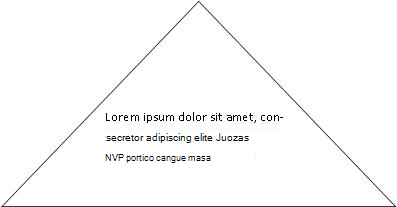
Norėdami sukurti tekstą kitoje figūroje, galite sukurti tekstą naudodami "WordArt" ir pakeisti jį norima figūra.

Galite koreguoti teksto išmušimą išmušdami į kelias linijas.

Ką norėtumėte daryti?
Teksto įtraukimas į automatinę figūrą
-
Skirtuko Įterpimas grupėje iliustracijos spustelėkite figūros, tada spustelėkite norimą figūrą.
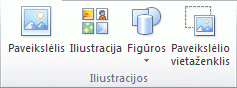
-
Vilkite, kad sukurtumėte figūrą.
-
Figūra automatiškai pažymėta.
-
Skirtuko Piešimo įrankiai grupėje figūrų įterpimas spustelėkite Redaguoti tekstą.
-
Įveskite norimą tekstą.
-
Norėdami pakeisti teksto formatavimą, pažymėkite tekstą, spustelėkite skirtuką Pagrindinis , tada pakeiskite šriftą, dydį, spalvą arba kitą atributą, kurį norite keisti.
"WordArt" naudojimas tekstui formuoti
Norėdami gauti geriausius rezultatus, naudokite "WordArt" trumpesniems blokams arba teksto eilutėms. "WordArt" stiliai suteikia daugiausia įtakos, kai teksto dydis yra daug.
-
Skirtuko Įterpimas grupėje Tekstas spustelėkite WordArt, tada spustelėkite norimą „WordArt“ stilių.
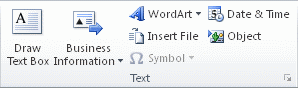
-
Įveskite norimą tekstą.
-
Jei reikia, pakeiskite šrifto dydį, tada spustelėkite gerai.
Pastaba: "WordArt" tekstą vienoje eilutėje perkelia pagal numatytuosius, todėl gali reikėti koreguoti teksto dydį arba paspausti klavišą "klavišą", kad išskaidytumėte tekstą į kelias eilutes.
-
Skirtuko " WordArt" įrankiai grupėje " WordArt" stiliai spustelėkite Keisti figūrą, tada spustelėkite norimą figūrą.
Galite pažymėti figūrą ir vilkti jos redagavimo taškus, kad būtų atlikti papildomi figūros pokyčiai.










